WPS Word去除文字背景的横线的方法
2023-03-30 13:15:43作者:极光下载站
有时候会接收对方发来的wps word文档,我们需要将该文档打开进行查看,有时候还会根据对方的要求进行修改和编辑,有的小伙伴接收到对方发来的文档中某些段落的文字背景是黑色的,看起来像是很多线条组合而成的背景颜色,让人看起来非常的不舒服,但是自己不知道怎么将这样的文字背景进行修改,这种情况应该是对方给文字添加了底纹颜色和底纹样式导致的,那么我们想要将文字背景中出现的横线取消掉的话,就需要进入到底纹的窗口中进行设置即可,下方是关于如何使用WPS Word文字背景横线去掉的具体操作方法,操作方法很简单,如果你需要的情况下可以看看方法教程,希望可以帮助到大家。
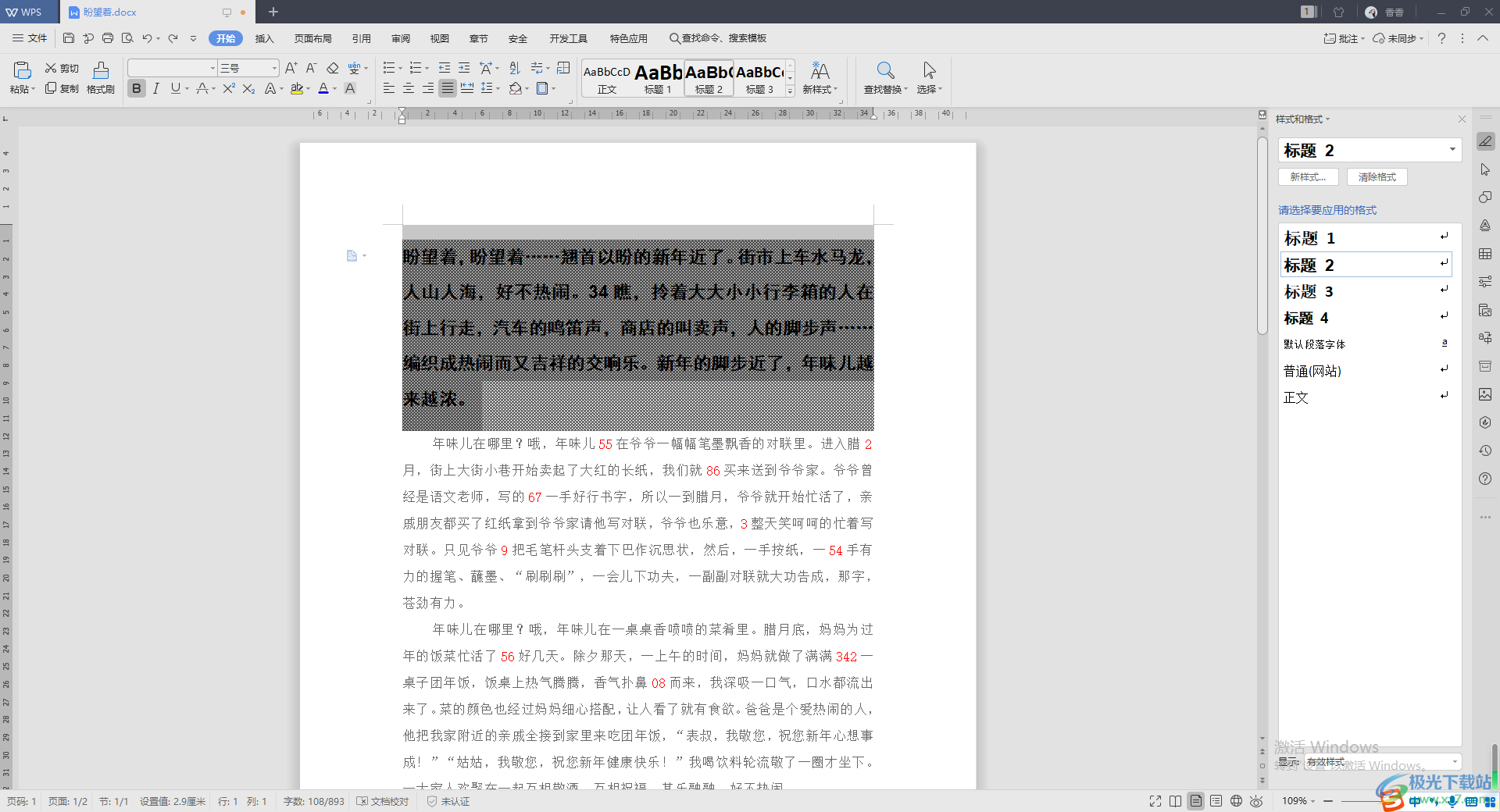
方法步骤
1.首先我们将接收对方的文档通过WPS办公软件打开,然后即可看到该文档中的文字背景是黑色的,并且看起来是很多横线组合而成的。
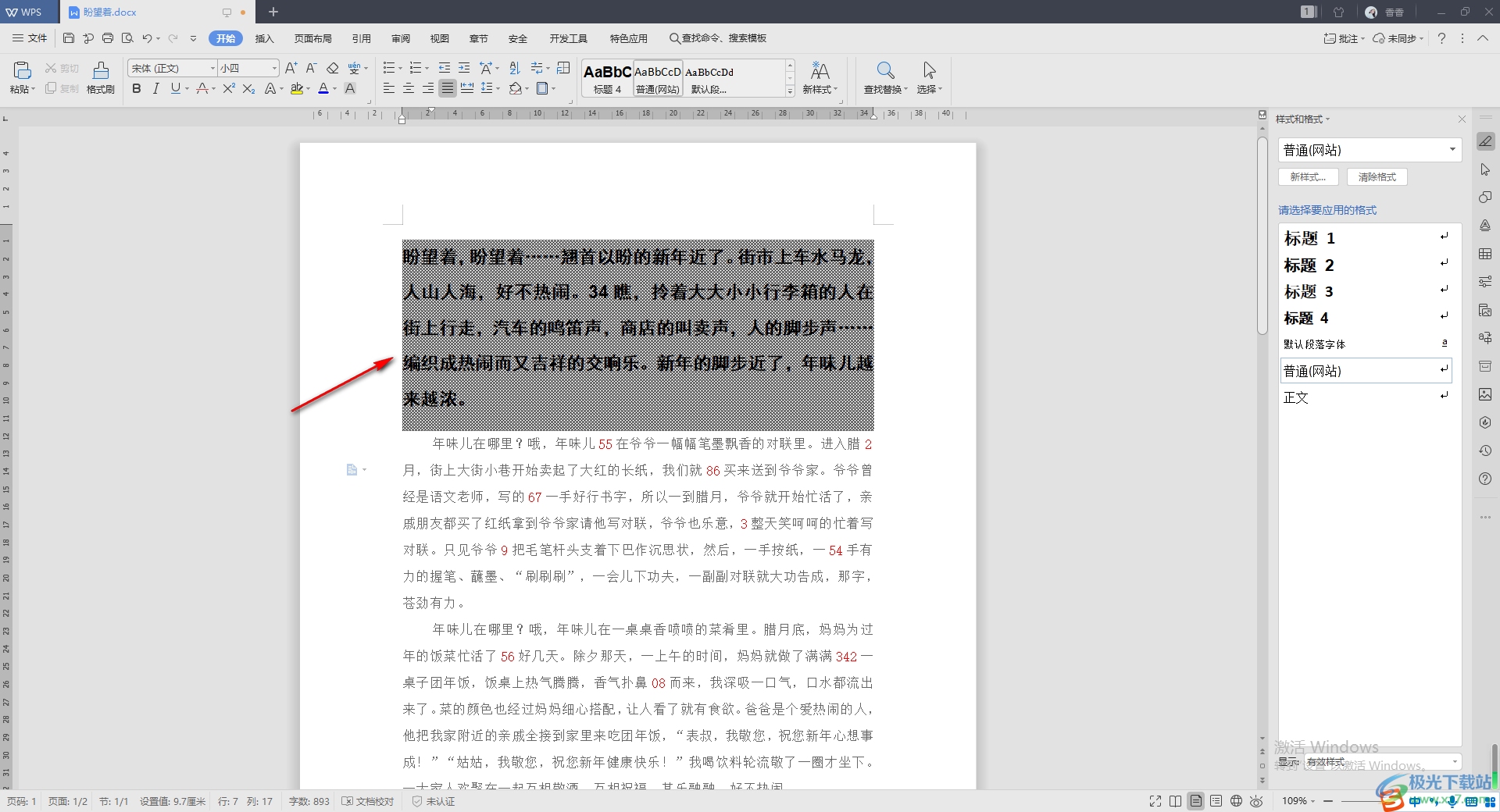
2.想要取消这样的文字背景的话,那么我们需要在【开始】选项下,在工具栏中将设置边框和底纹的图标工具找到,将该图标的下拉选项按钮进行点击。
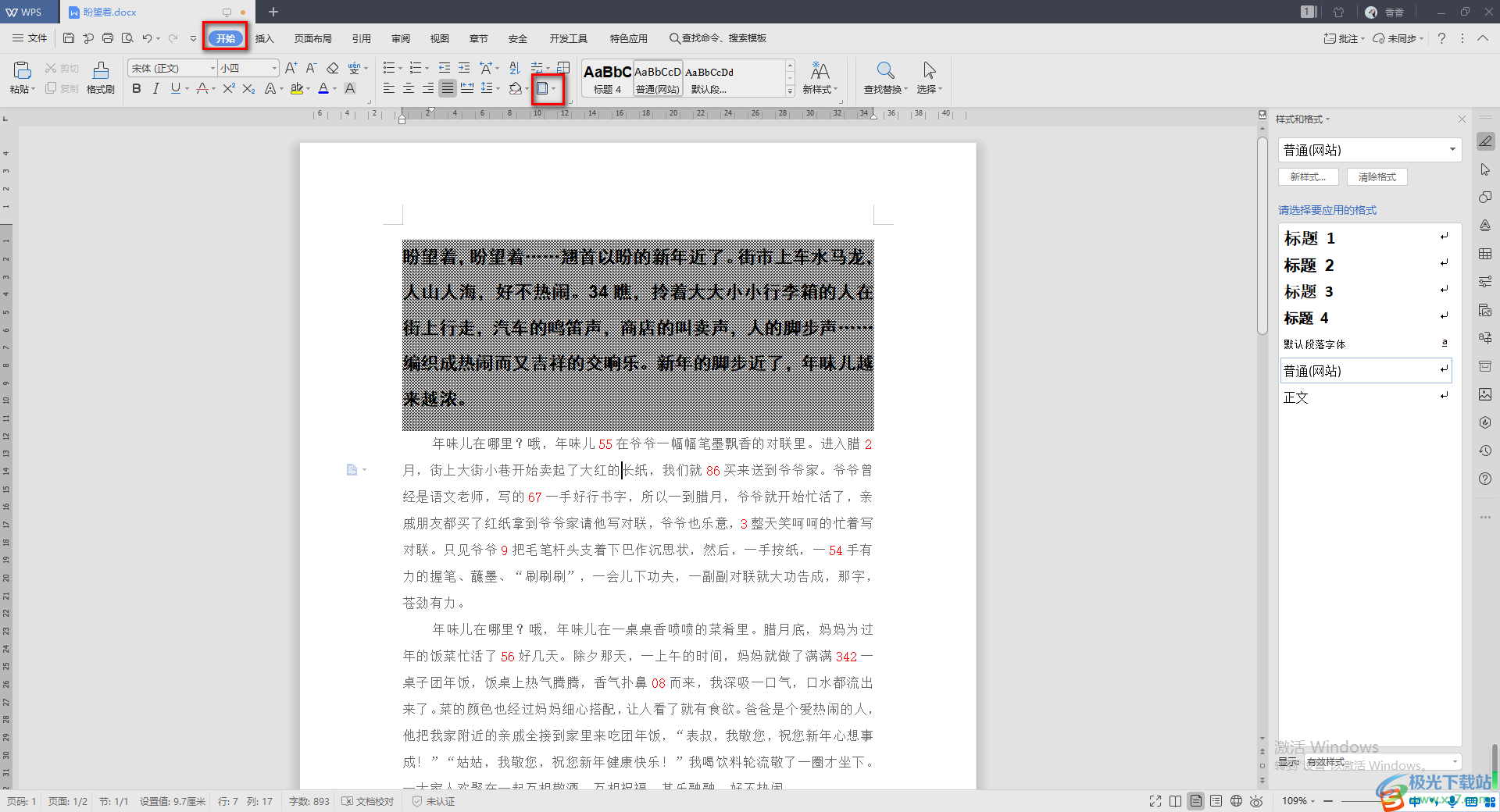
3.随后在打开的下拉选项中,我们选择进入到【边框和底纹】这个选项页面中。
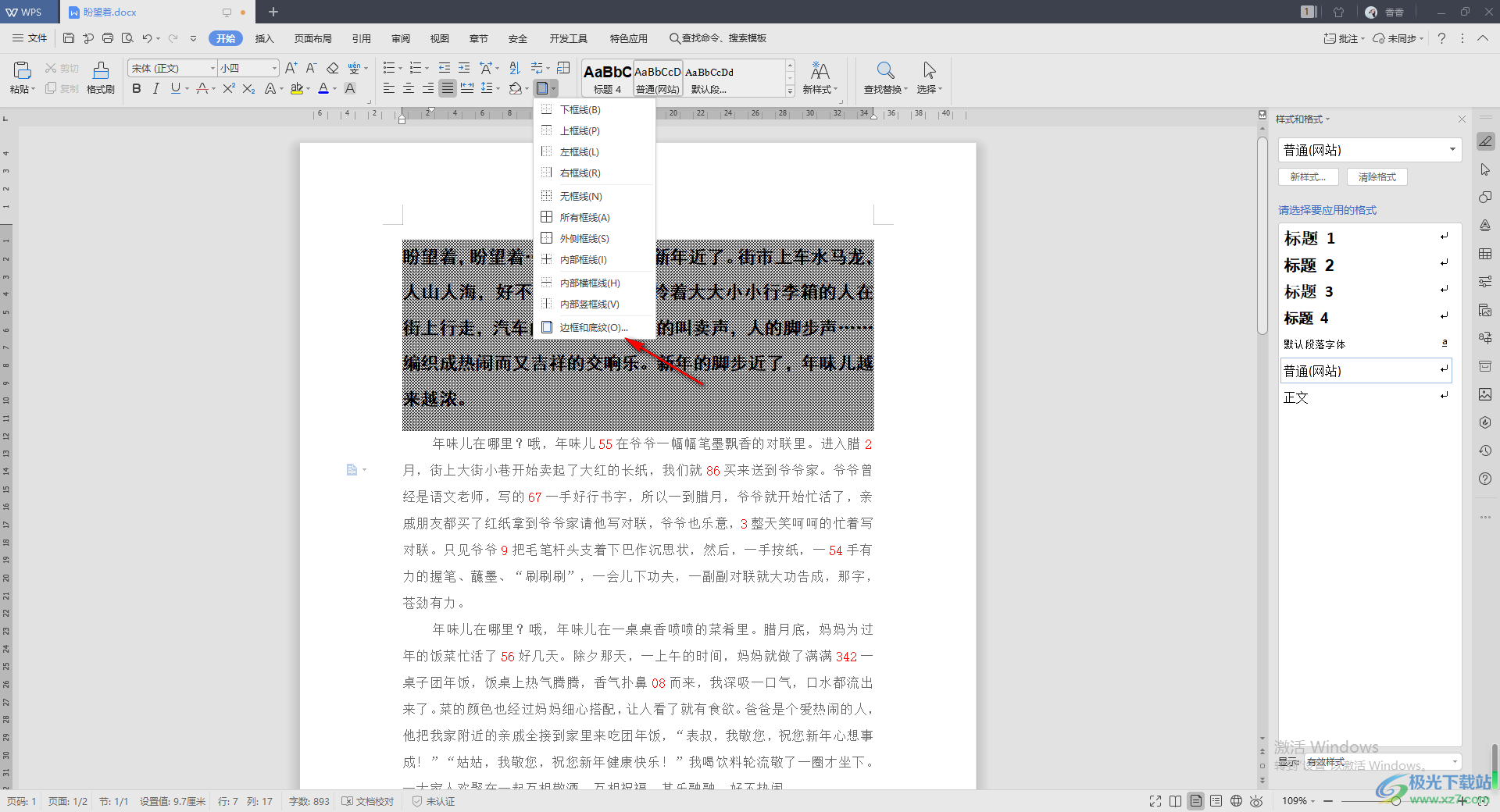
4.当我们进入到页面之后,我们将【底纹】进行点击,在该窗口下,将【填充】的下拉按钮点击打开,选择【没有颜色】选项。
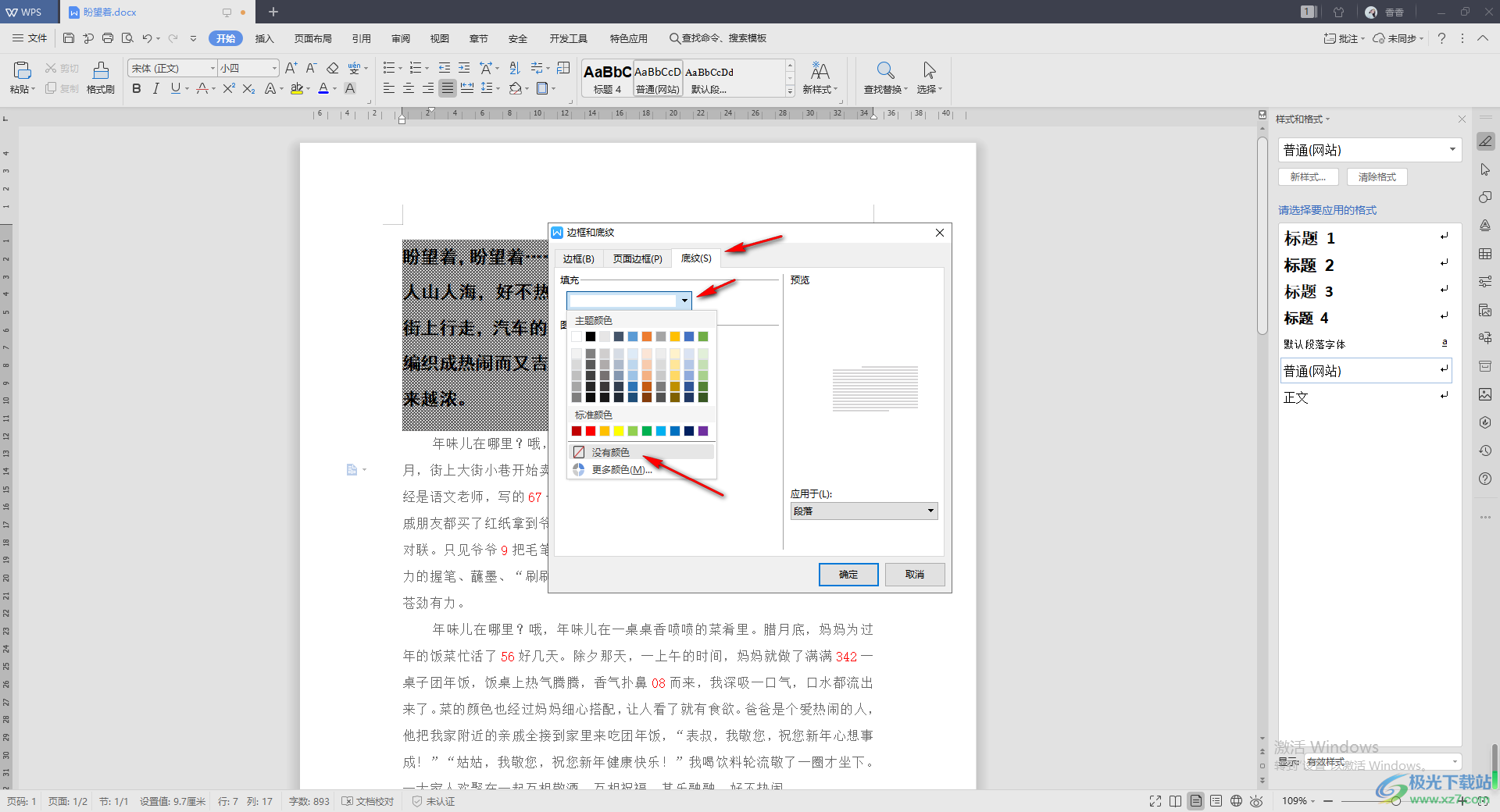
5.随后我们再将【格式】的下拉按钮点击打开,在弹出的选项窗口中选择【清除】选项即可,之后点击确定按钮。
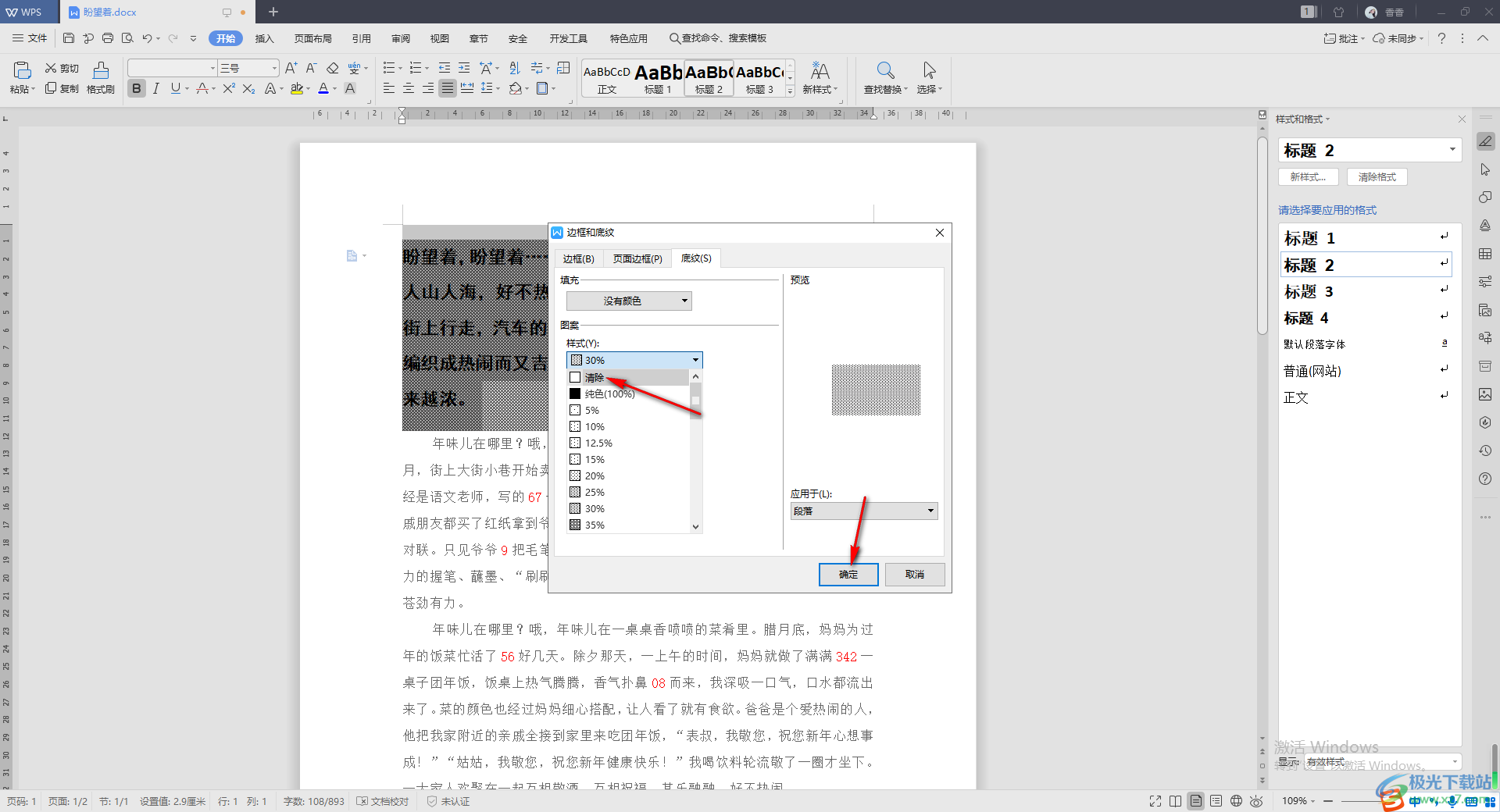
6.最后返回到我们的编辑页面中,你会看到文字的背景颜色已经正常了,如图所示。
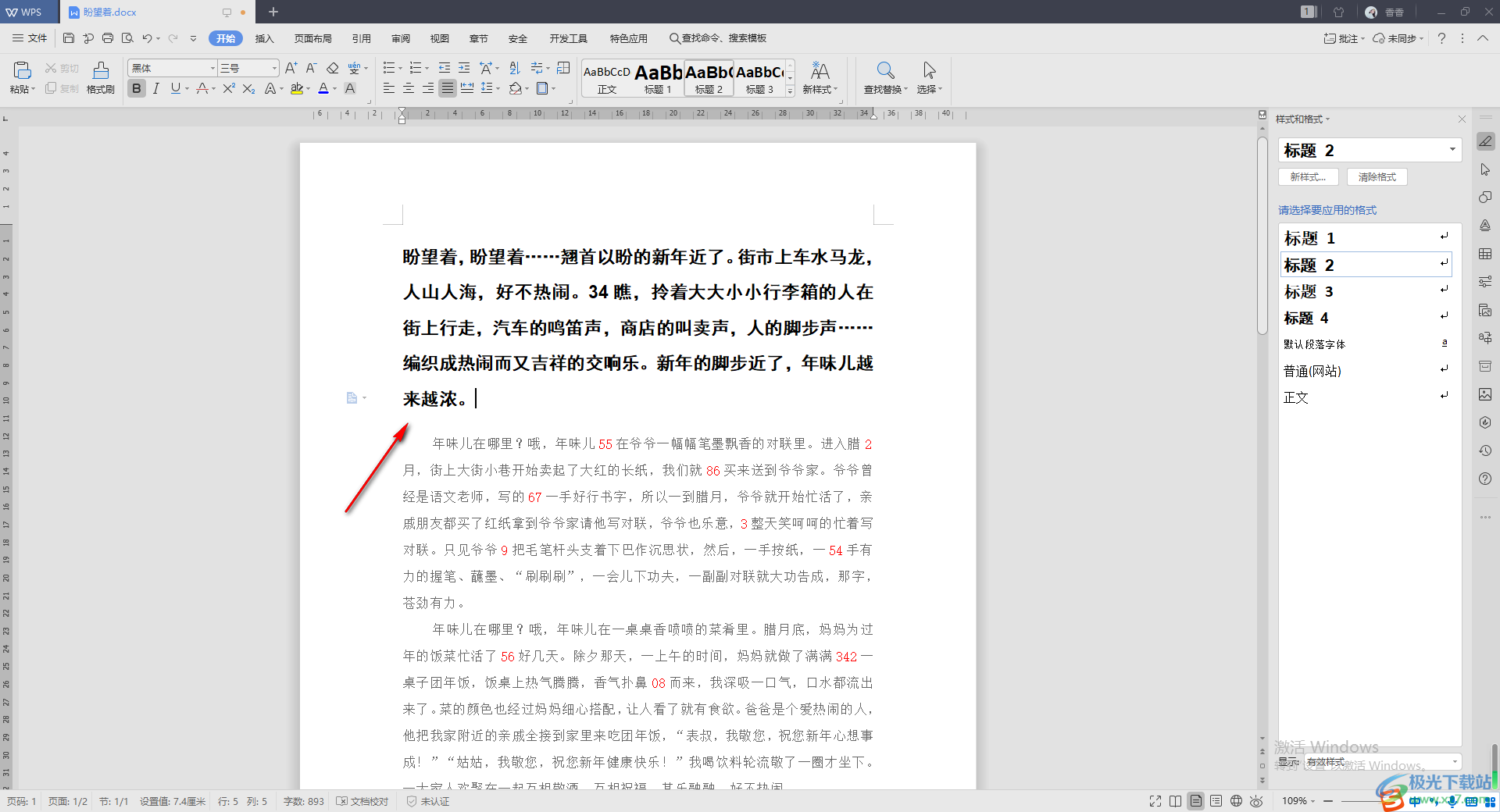
以上就是关于如何使用WPS Word文档取消文字背景有横线显示的具体操作方法,有时候你会根据自己的需求给文字进行底纹的设置,需要给文字添加一个好看的底纹,如果不需要设置底纹的时候,直接在边框和底纹的窗口中将设置的格式进行清除就好了,感兴趣的话可以操作试试。
